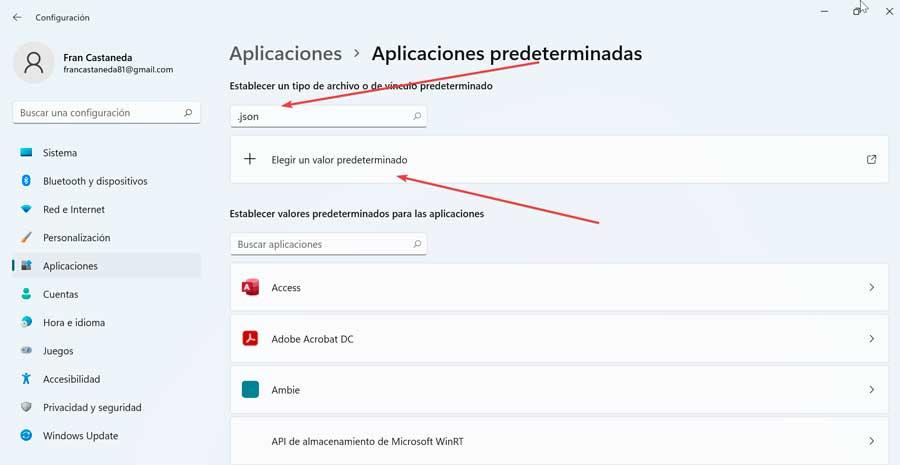تعد البرمجة من أهم العناصر التي نجدها في عالم الحوسبة ، حيث إنها ركيزة أساسية لكل من صفحات الويب وتطوير التطبيقات. لهذا ، هناك مجموعة متنوعة من اللغات ، من بينها يمكننا إبراز تنسيق JSON ، والذي سنتحدث عنه بعد ذلك.
اليوم سوف نتحدث عن الملفات بتنسيق JSON. سوف نتعرف على ماهيتها بالضبط ، ولماذا يتم استخدامها وما هي المزايا التي يمكن أن يوفرها لنا استخدامها. سنتحدث أيضًا عن البرامج المصممة لمساعدتنا في فتح وعرض محتوى هذه الملفات ، وكذلك تحريرها. أخيرًا ، سوف نشير إلى المشكلات الرئيسية التي لا تفتح بسببها هذه الأنواع من الملفات بشكل صحيح.

ما هو تنسيق ملف JSON
JSON هو الاختصار لـ JavaScript Object Notation (JavaScript Object Notation) وهو مجرد واحد من العديد من النصوص البسيطة التي تم إنشاؤها كمجموعة فرعية من JavaScript ، ولكن نظرًا لتعدد استخداماتها ، سرعان ما تم اعتبارها لغة مستقلة ، ووضع نفسها كبديل لـ XML الكلاسيكية. على الرغم من وجود العديد من التطبيقات التي تستخدم هذا التنسيق لتبادل البيانات ، إلا أنها ليست كلها قادرة على حفظها ، حيث يتم التبادل بين أجهزة الكمبيوتر المتصلة بالإنترنت.
لماذا نستخدمها
هذا النوع من تنسيق الملف هو نصي ، لذلك فهي ليست قابلة للتنفيذ مثل ملف EXE. لذلك ، يمكن لكل من الأشخاص وأجهزة الكمبيوتر قراءة هذا الملف والكتابة فيه بسهولة.
كما أنه مضغوط وخفيف الوزن ويمكن فتحه باستخدام معظم برامج تحرير النصوص ، على الرغم من عدم السماح جميعها بالتحرير. يحتوي على ملف .json الملف الذي يشبه إلى حد بعيد تنسيق ملف XML ، مما يجعله البديل الرئيسي.
يرسم هذا التنسيق بسهولة هياكل البيانات المستخدمة من قبل معظم لغات البرمجة. وهو أن جميع اللغات تقريبًا تحتوي على مكتبات أو بعض الوظائف التي يمكن قراءتها وكتابتها باستخدام هياكل JSON.
المزايا الرئيسية
في أيامهم الأولى ، تم استخدامها لتخزين هياكل وكائنات البيانات البسيطة ، وكذلك لتبادل البيانات بين خوادم الويب وتطبيقات الويب. ومع ذلك ، يتم استخدامها في الوقت الحاضر لأغراض أخرى حيث توجد مواقع ويب أو محركات بحث تستخدمها.
على سبيل المثال ، Mozilla برنامج فايرفوكس تستخدمها لحفظ نسخ احتياطية من إشاراتك المرجعية ، و Google+ لحفظ بيانات الملف الشخصي ، وتستخدمها قواعد بيانات NoSQL لتخزين البيانات غير المنظمة. أيضًا ، متوافق مع واجهات برمجة تطبيقات البرمجة المختلفة ، ويستخدم بشكل شائع لبرمجة تطبيقات الويب من AJAX.
بالإضافة إلى ذلك، يتم استخدامه لتطبيقات الويب ، نظرًا لأن تنسيق الملف هذا مسؤول عن إرسال الإشعارات إلى خادم الويب من تطبيقات الويب ، وكذلك عن تنزيل حالة تطبيق الويب.
برامج لفتح ملفات JSON
ملفات JSON هي ملفات نصية بسيطة ، لذا يمكنك فتحها باستخدام أي محرر نصوص. ويندوز لا يقوم تلقائيًا بتعيين محرر خام لفتح هذا النوع من الملفات ، لذلك سيتعين علينا اختيار البرنامج يدويًا. الأدوات التي سنتحدث عنها بعد ذلك مصممة حتى نتمكن من استخدامها لعرضها و افتح ملفات JSON ، والبعض الآخر سيسمح لنا بتعديلها.
خطاب المذكرة
ربما تكون أسهل طريقة لتكون قادرًا على فتح ملف JSON ، حيث تكون متوفرة في كل من Windows 11 و Windows 10 والإصدارات الأقدم الأخرى من مایکروسوفت نظام التشغيل ، بحيث يمكن للجميع الوصول إليها دون مشاكل.
للقيام بذلك ، ما عليك سوى النقر بزر الماوس الأيمن على ملفنا. سيؤدي هذا إلى فتح قائمة السياق حيث يجب علينا تحديد خيار "فتح باستخدام". هنا يجب أن نضغط على زر "المزيد من التطبيقات" حتى يظهروا لنا جميع البرامج المتاحة التي يمكننا استخدامها. هنا نختار المفكرة ونضغط على موافق. يمكننا أيضًا تشغيل برنامج Notepad مباشرةً ، والنقر فوق علامة التبويب "ملف" ثم فوق "فتح" وتحديد الملف المطلوب.
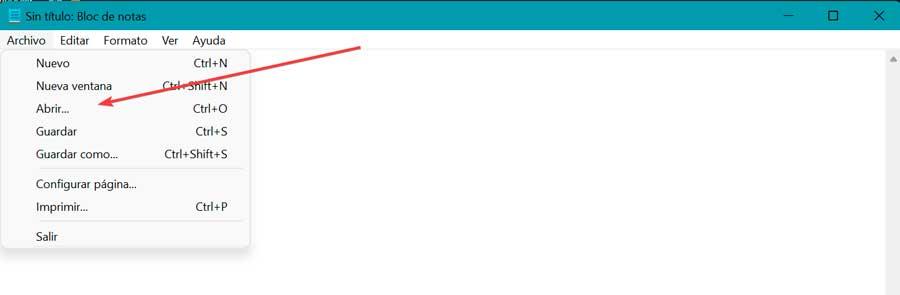
من الآن فصاعدًا ، يمكننا قراءة الملف ، تحريره ، واحفظ أي تغييرات نحتاج إلى إجرائها.
موزيلا فايرفوكس
إنه أحد أكثر متصفحات الويب مفتوحة المصدر شيوعًا وقابلية للتخصيص. كما ذكرنا من قبل ، يستخدم Firefox هذا النوع من الملفات لـ إنشاء نسخة من الإشارات المرجعية الخاصة به ، لذلك من الممكن استخدام هذا المتصفح لفتح ملف JSON ، ليس فقط على Windows ، ولكن أيضًا على أنظمة تشغيل أخرى مثل لينكس أو macOS. نحن نقدر قم بتنزيله مجانًا من موقعها على الانترنت.
للقيام بذلك ، ما عليك سوى تشغيله وفتح نافذة جديدة حيث يمكنك سحب الملف وإفلاته. بدلاً من ذلك ، يمكننا أيضًا استخدام الطريقة السابقة ، عن طريق النقر بزر الماوس الأيمن على الملف واختيار Firefox من قائمة التطبيقات التي تظهر في قائمة السياق.
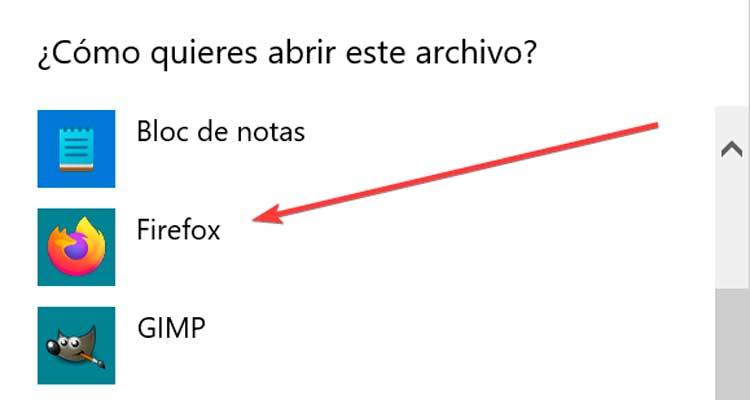
يعتني متصفح Mozilla بتفسير البيانات لنا ، وعرضها بطريقة أكثر قابلية للقراءة. العيب الرئيسي الذي سنجده هو أنه لا يمكننا رؤية الملف إلا في Firefox ، لكن في هذه الحالة لن نتمكن من تحريره.
ذرة
إنه أحد أشهر برامج التحرير المجانية ومفتوحة المصدر ويمكن استخدامه في بيئة تشفير لأنه متوافق مع لغات مثل C ++ و Java و YAML و PASCAL و HTML وغيرها ، محرر نص عادي أو قارئ ملفات JSON أو XML بسيط . يحتوي على واجهة سهلة الاستخدام يمكنك من خلالها مقارنة وتحرير الكود بين الملفات.
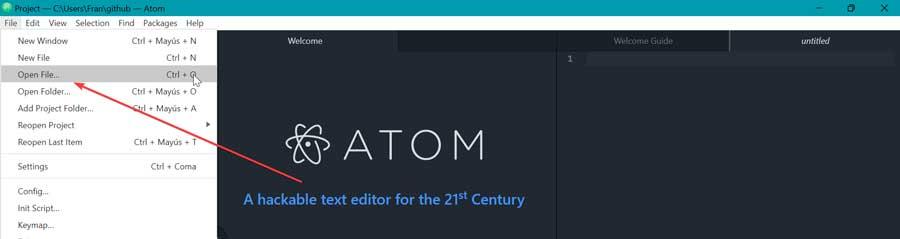
لاستخدامه ، ما عليك سوى تنزيله من موقع المطور وتثبيته. بمجرد التنفيذ ، انقر فوق علامة التبويب "ملف" في الجزء العلوي الأيسر وحدد "فتح ملف". الآن علينا فقط تحديد ملف JSON وفتحه.
المفكرة + +
إنه أحد البدائل الأكثر شيوعًا لبرنامج Notepad كمحرر نص عادي ، مما يؤدي إلى تحسين Microsoft بشكل كبير ، نظرًا لأنه يحتوي على العديد من الوظائف نظرًا لأنه يستخدم بالفعل كمحرر للكود المصدري. يدعم لغات برمجة متعددة والقدرة على ذلك قراءة ملفات JSON وتعديلها .
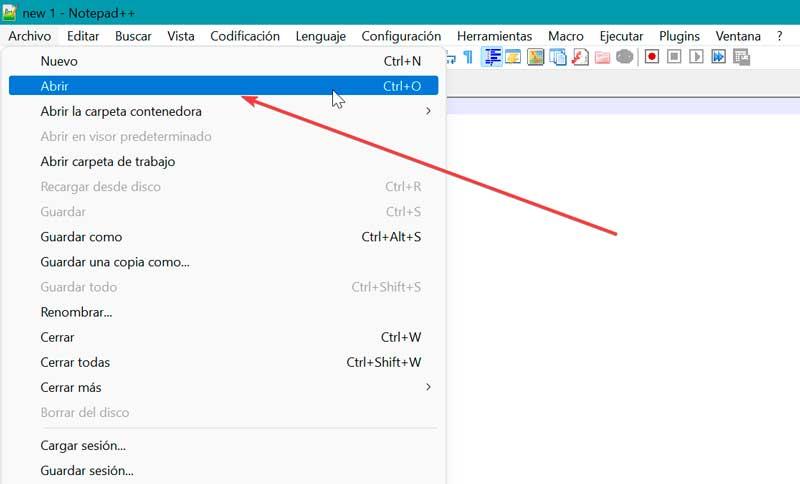
للقيام بذلك ، ببساطة قم بتنزيل Notepad ++ مجانًا من موقعه على الإنترنت وتثبيته. بمجرد التنفيذ ، نضغط على علامة التبويب "ملف" التي نجدها في أعلى اليسار ، وننقر على "فتح" ونختار ملفنا حتى يتم فتحه وعرضه في واجهة البرنامج. بالإضافة إلى ذلك ، مع هذا البرنامج ، لا يسمح لنا برؤيتهم فحسب ، بل يمكننا أيضًا تعديلهم.
الدفتر
برنامج آخر يمكننا العثور عليه افتراضيًا في Windows وهو مزيج بين Notepad و ميكروسوفت ورد من Office ، مع وظائف أكثر من الأولى ولكن أقل من الثانية. الدفتر هو محرر نصوص بسيط قادر على تقديم خيارات تنسيق غنية حيث يمكنك اختيار خطوط مختلفة ، وإدراج كائنات ، وتعيين تباعد الأسطر ، وما إلى ذلك. بالإضافة إلى ذلك ، فهو متوافق مع تنسيقات JSON و XML و DOCX ، لذا فهو يتيح لك فتح وتحرير هذه الأشكال.
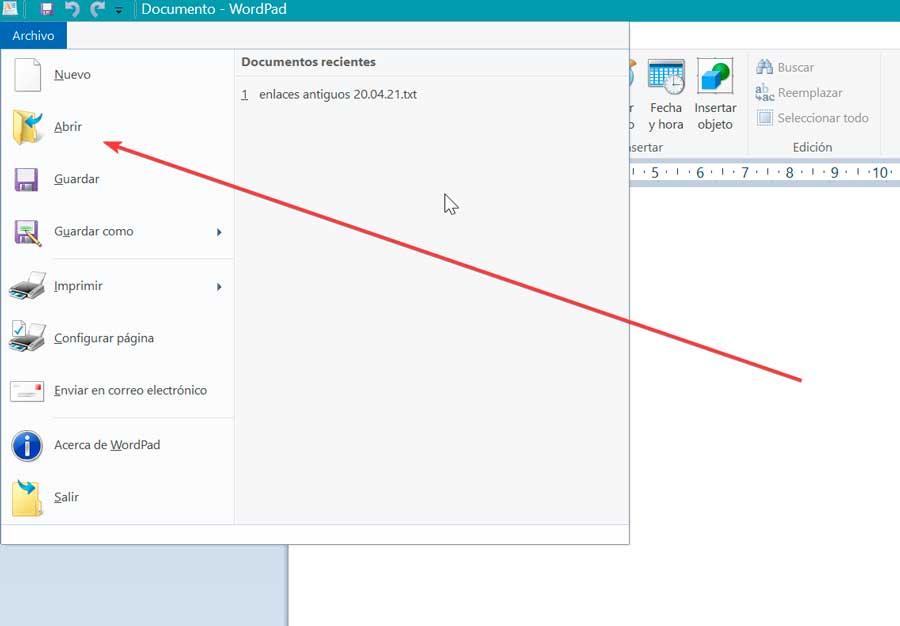
نظرًا لأنه تم العثور عليه افتراضيًا في كل من Windows 10 و Windows 11 ، ما عليك سوى البحث عنه في مربع البحث في قائمة ابدأ وتشغيله. بمجرد البدء ، انقر فوق علامة التبويب ملف ، الموجودة في الجزء العلوي الأيسر وانقر فوق فتح وحدد الملف.
مايكروسوفت إكسل
إذا كان Excel معروفًا بأي شيء ، فهو لكونه أشهر تطبيقات جداول البيانات وأكثرها استخدامًا في جميع أنحاء العالم ، سواء من قبل المستخدمين المنزليين أو المحترفين. بالإضافة إلى إنشاء الجداول أو الصيغ الرياضية أو الرسوم البيانية ، تتيح لك أداة Microsoft الشائعة هذه أيضًا قراءة لغات البرمجة ، مثل JSON.
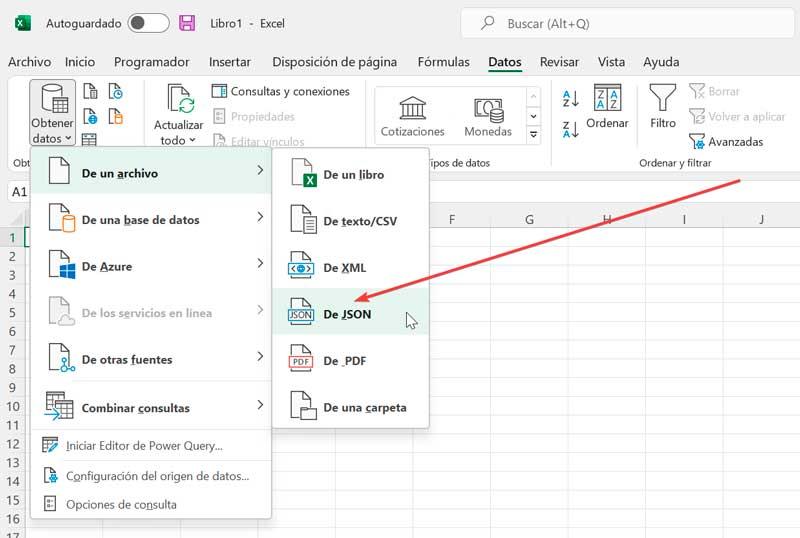
من أجل استخدام Excel ، نحتاج إلى شراء ترخيصه من خلال مجموعة Office Office أو من خلال الاشتراك في Microsoft 365 ، متاح من 69 يورو في السنة للإستخدام الشخصي. بمجرد تثبيته ، نقوم بتشغيله وفتح جدول بيانات. ثم انقر فوق علامة التبويب "البيانات". هنا نحدد قسم "الحصول على البيانات وتحويلها" على اليسار. ثم نضغط على "الحصول على البيانات" ، ونحرك المؤشر فوق "من ملف" ونضغط على "من JSON" . كل ما تبقى هو تحديد موقعه وتحديد فتح بحيث يظهر في جدول البيانات.
JSON لا تفتح ، لماذا؟
يعد عدم فتح ملفات JSON في Windows مشكلة شائعة يواجهها العديد من المستخدمين. هناك أسباب مختلفة لحدوث ذلك. السبب الرئيسي هو ذلك نحن لا نستخدم البرنامج الصحيح. لذلك ، إذا لم يكن لدينا تطبيق مناسب على جهاز الكمبيوتر الخاص بنا يوفر التوافق مع هذا التنسيق ، فلن يكون من المستحيل فتحه.
وبالتالي ، يجب أن نتحقق مما إذا كانت لدينا برامج مرتبطة بملفات JSON التالية:
- النسخ الاحتياطية المرجعية لفايرفوكس.
- ملفات بيان جوجل جير.
- تدوين الهدف جافا سكريبت.
إذا كانت لدينا مشاكل في فتح هذا النوع من الملفات ، فقد يكون يكون بسبب حجمه . إذا استخدمنا برنامج Notepad ، نظرًا لقيوده ، فهو يدعم فقط الملفات التي يصل حجمها إلى 100 كيلوبايت ، لذلك إذا زاد وزنها ، فقد تكون لدينا مشكلات في الحظر أو قد لا يتم عرضها بشكل صحيح. بالنسبة للملفات الكبيرة ، فإن البرامج الأخرى الموضحة أعلاه مثل الدفتر ، و Atom ، وما إلى ذلك أفضل.
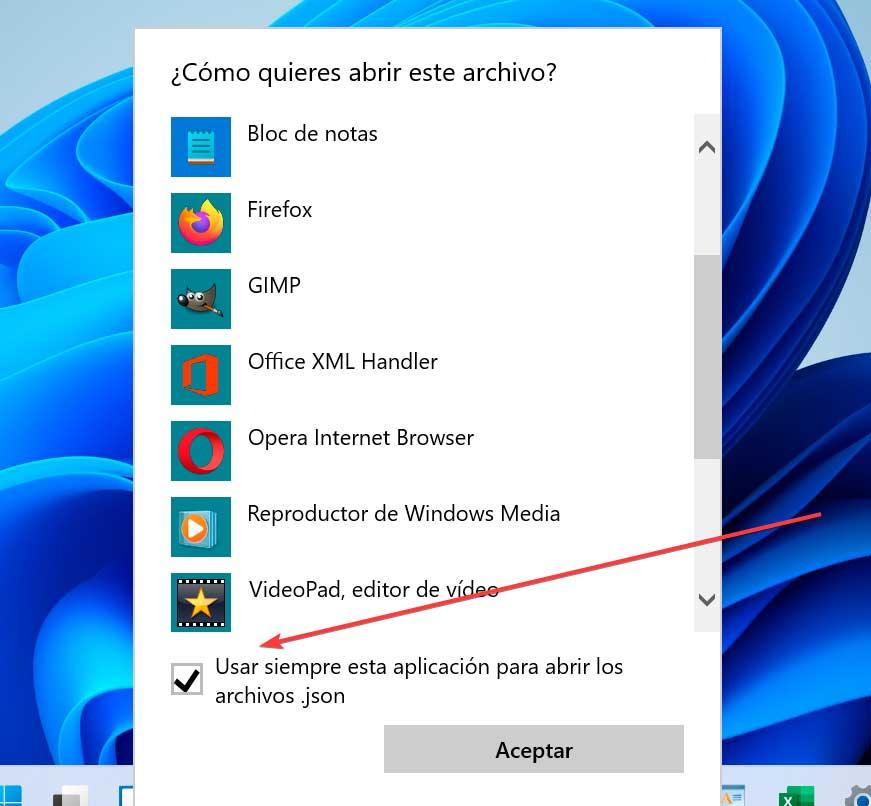
طريقة أخرى للتغلب على هذا هو تعيين التطبيق الافتراضي لهذا النوع من التنسيق ، بحيث يفتح ملفات JSON افتراضيًا. للقيام بذلك ، نصل إلى قائمة إعدادات Windows بالضغط على اختصار لوحة المفاتيح "Windows + I". ثم انقر فوق "التطبيقات" و "التطبيقات الافتراضية". الآن في "تعيين ملف افتراضي أو نوع ارتباط" نكتب .json ونضغط على "اختر قيمة افتراضية". أخيرًا ، سنحصل على نافذة منبثقة تسألنا عن البرنامج الذي نريد استخدامه. نختاره ونترك المربع "استخدم هذا التطبيق دائمًا لفتح ملفات .json" محددًا.